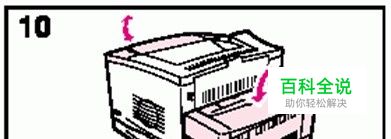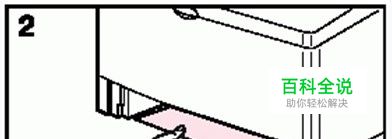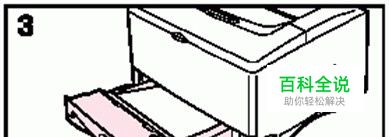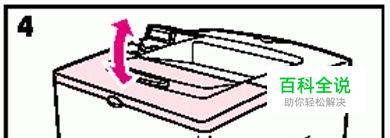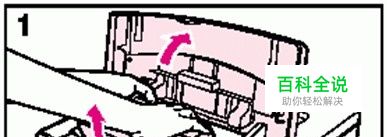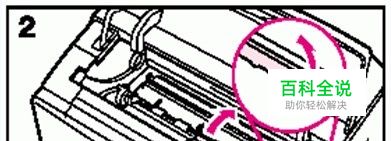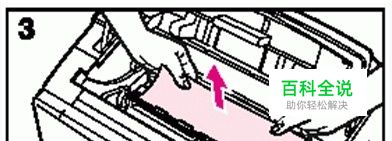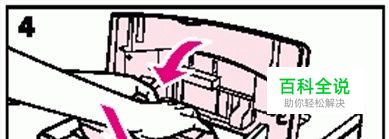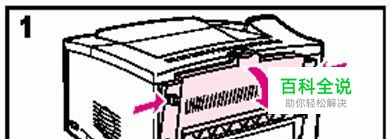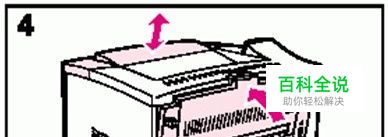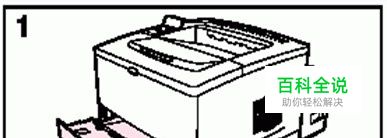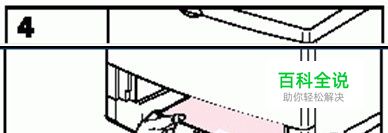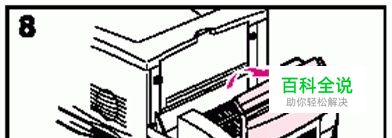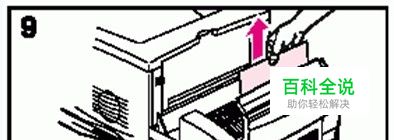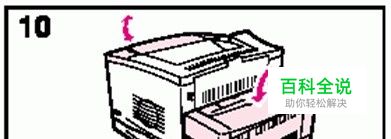怎么处理打印机卡纸问题
打印机卡纸问题,几乎是每个办公朋友都会遇到过,看这文件打印成功,而文件却没从打印机出来,卡到打印机里头,真的很纠心。究其原因有几个:进出纸部件损坏,就是滚纸那个轴;纸路传感器故障,驱动部件失灵,还有可能是同时进了多张纸甚至纸张的质量差也会导致卡纸等等,下面来说说如何处理打印机卡纸问题。处理问题前讲个硬件处理问题的参考办法:
硬件故障应及时维修或更换,软件故障可以通过改变打印方法或习惯来解决。以下是一张卡纸位置图

从进纸盘区域清除卡纸
- 01
要从纸盘1区域取出纸张,只须慢慢地将纸张拉出打印机即可。对于其它所有纸盘,请按以下步骤操作。
- 02
将纸盘滑出打印机,然后从纸盘中取出损坏的纸张。

- 03
如果在进纸区域可以看到纸张边缘,则慢慢地将纸张向下拉出打印机。如果看不到纸张,则在顶盖区域查找纸张。 如果不能轻松移动纸张,请勿强行移动。如果纸张附着在纸盘中,则尝试通过纸盘上部(如果可以)或从顶盖区域将其取出。
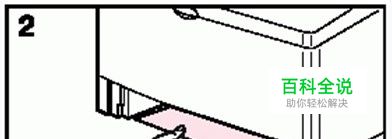
- 04
重新装上纸盘之前,确保纸张在纸盘中四角平展,并且处在导板的卡舌下。
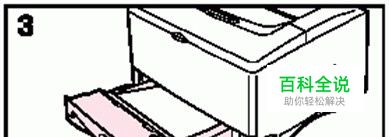
- 05
打开顶盖,然后将其关闭以清除卡纸信息 如果卡纸信息仍然显示,则说明打印机内还有卡纸。请在另一个位置查找卡纸。
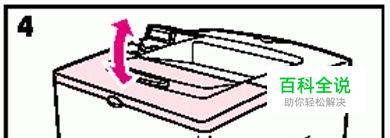
从顶盖区域清除卡纸
- 01
打开顶盖并卸下打印碳粉盒。为防止损坏打印面粉盒 ,请勿将其暴露在日光下超过数分钟
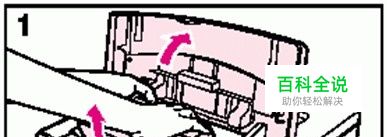
- 02
使用绿色手柄提取纸张检查口盖板。
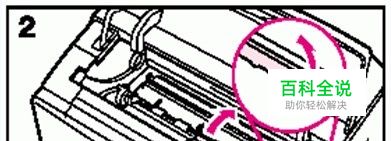
- 03
将纸张慢慢地拉出打印机。请勿撕裂纸张。避免松散的碳粉举出。使用无绒干布清除可能落入打印机的松散碳粉。如果松散的碳粉落入打印机,则可能会导致暂时性打印质量问题。打印几页后,松散的碳粉应会从送纸道清除。如果碳粉沾在衣服上,请用干布将它抹去,然后用冷水洗涤衣服。因为热水会使碳粉渗入纤维。
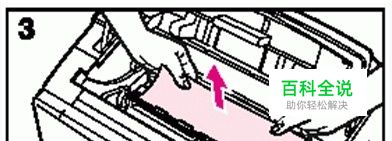
- 04
合上纸张检查口盖板,重新装入打印面粉盒,然后关闭顶盖。如果卡纸信息仍然显示,则说明打印机内还有卡纸。请在别外一个位置查找卡纸
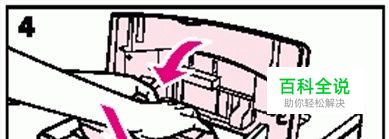
从输出区域清除卡纸
- 01
如果纸张卡在顶部输出区域,但大部分纸张仍留在打印机内,则最好通过后挡门取出纸张。
- 02
推动两个灰色栓锁,松开后挡门。
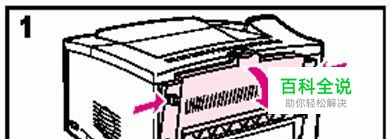
- 03
向下推动绿色的纸张释放出手柄

- 04
抓住纸张两侧,然后慢慢地将纸张拉出打印机。 如果很难取出纸张,则尝试打开顶盖并卸下打印碳粉盒,以减轻对纸张的压力

- 05
合上后挡门。(合上后挡门后,手柄会自动返回原位)打开顶盖,然后将其关闭以清除卡纸信息。如果卡纸信息仍然显示,则说明打印机内还有卡纸。请在别外一个位置查找卡纸
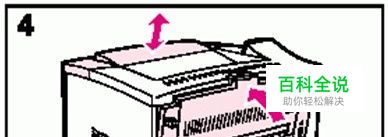
从可选双面打印器清除卡纸
- 01
将纸盘2滑出打印机
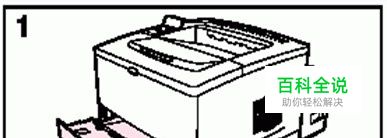
- 02
将纸张慢慢地拉出打印机 双面打印器的前盖:

- 03
从打印机前部抓住双面打印哭的前盖(使用中部的把手),朝自己的方向笔直拉出,然后将其提出。

- 04
将纸张慢慢地拉出打印机。
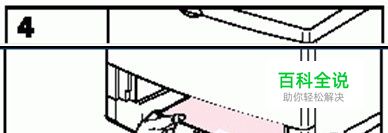
- 05
重新装上双面打印器的前盖,然后重新装上纸盘 双面打印器的后面部分:

- 06
从打印机后部,使用双面打印器两侧的手柄将后面部分滑出,直至其停住。

- 07
将纸张慢慢地拉出双面打印器。 双面打印器的后挡门:

- 08
打开双面打印器的后挡门
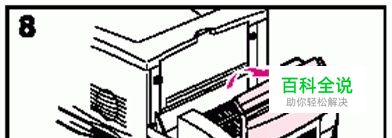
- 09
将纸张慢慢地拉出双面打印器从双面打印器取出所有纸张后,继续进行下一步骤
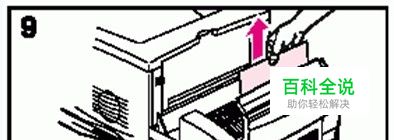
- 10
合上双面打印器的后挡门,然后将双面打印器的后面部分推回打印机。打开顶盖,然后将其关闭以清除卡纸信息。为防止进一步卡纸,请确保关闭所有的纸盘盖。